Så här tar du helt bort kommentarer från din WordPress-webbplats
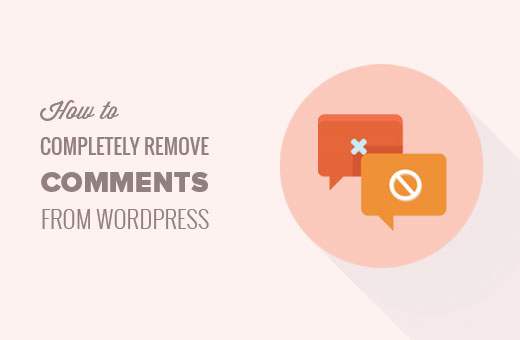
Vill du helt ta bort kommentarer från din WordPress-webbplats? Om du bara använder statiska sidor på din webbplats eller helt enkelt inte vill ha kommentarer till dina inlägg, kan du enkelt inaktivera alla kommentarer i WordPress. I den här artikeln visar vi hur du helt tar bort kommentarer från din WordPress-webbplats.
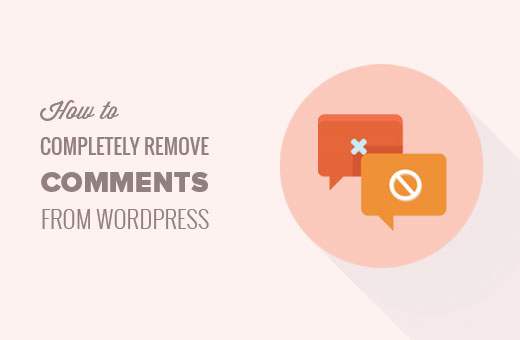
Varför ta bort kommentarer i WordPress?
Många WordPress-användare är småföretagare som inte lägger till en bloggavdelning på deras hemsida. Deras webbplats består huvudsakligen av statiska sidor som gör kommentarer värdelösa.
Medan du enkelt kan inaktivera kommentarer på WordPress-sidor tar det inte helt bort kommentarer från din WordPress-webbplats.
Å andra sidan vill några bloggare inte använda kommentarer alls. De tror att kommentarer är en distraktion, och deras bloggar kan göra utan att ha kommentarer.
Nu är problemet att de flesta WordPress-teman har inbyggt stöd för kommentarer. Det betyder att även om du manuellt stänger av kommentarer kan de fortfarande dyka upp här och där.
Skulle det inte vara trevligt att bli av med kommentarer med bara ett klick?
Låt oss se hur du helt och hållet tar bort WordPress-kommentarer från din WordPress-webbplats utan att lämna några spår.
Video Tutorial
Prenumerera på WPBeginnerOm du inte gillar videon eller behöver mer instruktioner, fortsätt läsa.
Inaktivera kommentarer i WordPress
Det första du behöver göra är att installera och aktivera Inaktivera Kommentarer-plugin. För mer information, se vår steg för steg guide om hur du installerar ett WordPress-plugin.
Vid aktivering måste du besöka Inställningar »Inaktivera kommentarer sida för att konfigurera insticksinställningar.

Inställningssidan är indelad i två sektioner.
Du kan helt inaktivera kommentarer överallt på din WordPress-webbplats eller du kan selektivt inaktivera dem på inlägg, sidor eller andra anpassade posttyper.
Välj det första alternativet för att helt avaktivera WordPress-kommentarer på din webbplats.
Glöm inte att klicka på knappen Spara ändringar för att spara dina inställningar.
Inaktivera Kommentarer plugin kommer nu helt att inaktivera kommentarer på din WordPress-webbplats. Du kan nu besöka något inlägg på din webbplats för att se det i åtgärd.

Eftersom kommentarer inte kommer att visas, behöver du inte ta bort befintliga kommentarer. Men om du vill, så här är hur du enkelt tar bort alla WordPress-kommentarer.
Pluggen tar också bort kommentarmenyalternativet och alla anmärkningar av kommentarer från ditt WordPress-webbplatsens administrativa område.

Ta bort "Kommentarer är stängda" och befintliga kommentarer i WordPress
Inaktivera Kommentarer plugin tar bort kommentarformulär, slutar visa befintliga kommentarer och tar även bort meddelanden som "Kommentarer är stängda" från gamla inlägg.
Om ditt WordPress-tema inte korrekt kontrollerar kommentarstatusen kan det emellertid fortfarande visas kommentarformuläret, befintliga kommentarer eller "kommentarer är stängda".
Du kan be din temaförare att fixa det här eftersom det inte är en standardkompatibel metod.
Alternativt kan du också försöka fixa det själv genom att följa anvisningarna nedan:
Förbind dig först med din WordPress-webbplats med hjälp av FTP Client eller File Manager i cPanel. Navigera nu till din aktuella temapapp som ligger i / Wp-innehåll / teman / mapp.
I din temmapp måste du hitta filen comments.php och byt namn på den till comments_old.php.

Därefter måste du högerklicka och välja "Skapa ny fil" i din FTP-klient.

Namnge din nya fil comments.php och klicka på OK-knappen.
Detta trick serverar bara en tom kommentarmall till ditt WordPress-tema så inga kommentarer eller kommentarer relaterade meddelanden visas.
Om ditt WordPress-tema inte har comments.php fil måste du fråga din temautvecklare vilken fil du behöver redigera.
Det här är allt, vi hoppas att den här artikeln hjälpte dig att lära dig hur du slutför ta bort kommentarer från din WordPress-webbplats. Du kanske också vill se vår lista över 24 måste ha pluggar för WordPress för företagswebbplatser
Om du gillade den här artikeln kan du prenumerera på vår YouTube-kanal för WordPress-videoinstruktioner. Du kan också hitta oss på Twitter och Facebook.


